
ЦИФРОВА ФОТОКАМЕРА
TG-2
Інструкція
користувача
● Дякуємо за придбання цифрової фотокамери Olympus. Перш ніж почати користуватися камерою,
уважно прочитайте цей посібник для забезпечення оптимальної роботи та подовження терміну
служби камери. Зберігайте цей посібник у надійному місці, щоб у майбутньому звертатися до
нього за допомогою.
● Радимо зробити кілька пробних знімків, щоб навчитися користуватися камерою, перш ніж робити
важливі знімки.
● З метою постійного покращення своєї продукції компанія Olympus залишає за собою право
оновлювати та змінювати зміст цього посібника.
Зареєструйте вашу техніку на сайті www.olympus.eu/register-product та отримайте додаткові
переваги від Olympus!
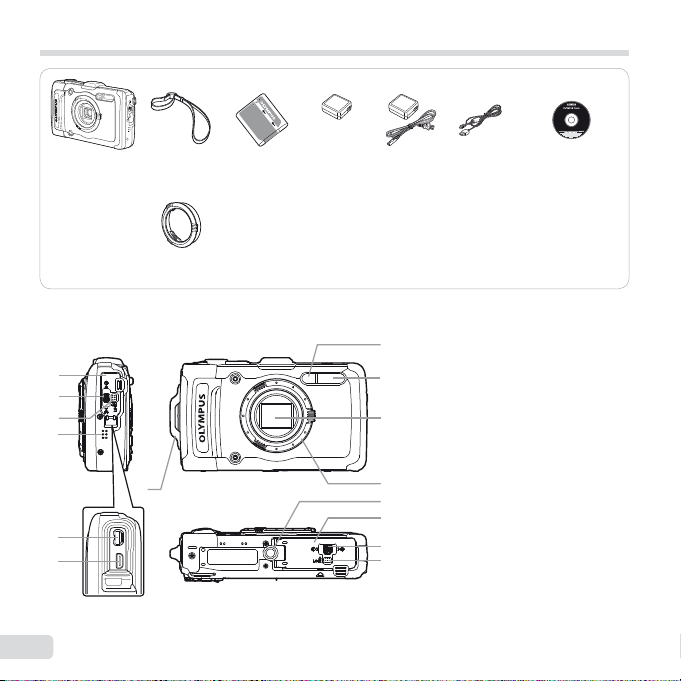
Перевірка комплектності поставки
Назви деталей
Цифрова
фотокамера
Назви деталей
1
2
3
4
5
6
Ремінець Літій-іонний
Кільце
об'єктива
7
акумулятор
(LI-90B)
USB-адаптер змінного
або
струму (F-2AC)
Інші невідображені аксесуари: гарантійний талон
Вміст комплекту камери може різнитися залежно від
місця її придбання.
8
9
10
11
12
13
14
3
Кабель USB
(CB-USB8)
1 Кришка роз'єму
2
Фіксатор кришки роз'єму
3
Кнопка фіксатора
4
Динамік
5 Мультироз'єм
6 Мікро-роз'єм HDMI
7 Вушко для ремінця
8 Індикатор автоспуску/
світлодіодний промінь/
Підсвічування автофокусування
9 Спалах
10
Об'єктив
11
Кільце об'єктива
12
Роз'єм для штатива
13
Кришка акумулятора/картки
14
Фіксатор кришки акумулятора/
картки
Компакт-диск
OLYMPUS Setup
2
UK
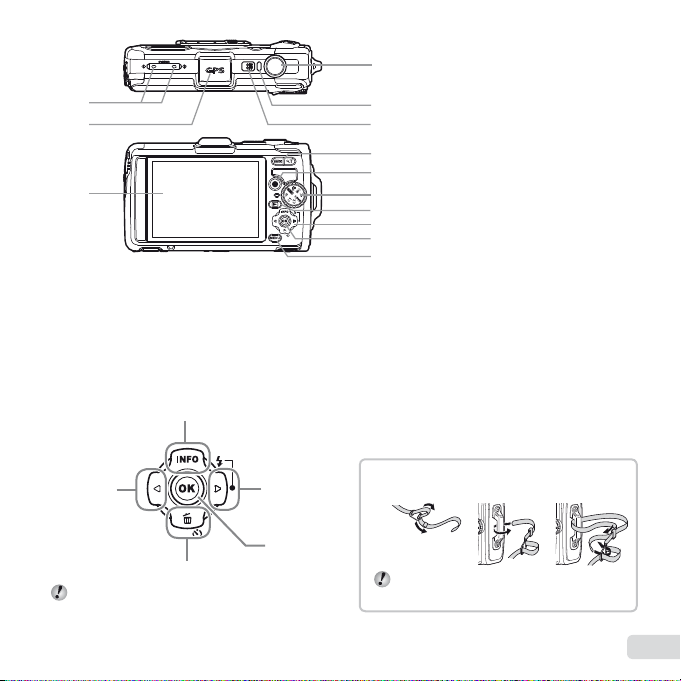
1
Прикріплення ремінця камери
2
3
Кнопки зі стрілками
F (вгору)
H (ліворуч)
G (вниз)
Символи FGHI вказують на необхідність
використання кнопок зі стрілками вгору/вниз/
ліворуч/праворуч.
I (праворуч)
A
1 Стереомікрофон
4
2 Антена GPS
3 Монітор
4 Кнопка спуску затвора
5
5 Індикатор
6
6 Кнопка n
7 Кнопки масштабування
7
8 Кнопка R (зйомка відео)
8
9 Диск вибору режимів
10
9
10
11
12
13
Прикріплення ремінця камери
Кнопка q (переключення між
режимами зйомки та відтворення)
11
Кнопки зі стрілками
INFO (змінення відображення
інформації)
# (спалах)
Y (автоспуск)
D (стирання)
12
Кнопка A (OK)
13
Кнопка m
123
Міцно затягніть ремінець, щоб він не
розв'язався.
UK
3
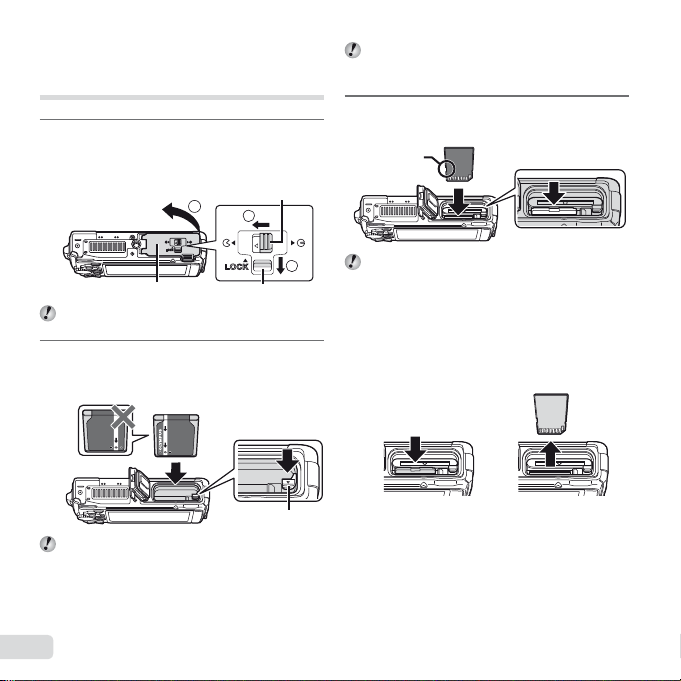
Вставлення і виймання
Виймання картки
акумулятора та картки
(продається окремо)
Виконайте дії 1, 2 і 3, щоб
1
відкрити кришку акумулятора/
картки.
Фіксатор кришки акумулятора та картки
3
Перемістіть фіксатор акумулятора в напрямку,
вказаному стрілкою, щоб розблокувати,
а потім вийняти акумулятор.
Вставте картку прямо, доки
3
не почуєте клацання.
Перемикач
захисту від
запису
2
Кришка акумулятора/картки
Перш ніж відкривати кришку акумулятора/
картки, вимкніть фотокамеру.
Вставте акумулятор, переміщаючи
2
фіксатор акумулятора в напрямку,
Кнопка фіксатора
показаному стрілкою.
Фіксатор акумулятора
Вставляйте акумулятор позначкою C
у напрямку фіксатора акумулятора,
як показано на ілюстрації.
Пошкодження зовнішньої поверхні
акумулятора (подряпини тощо) можуть
призвести до перегріву або вибуху.
4
UK
1
Використовуйте з цією камерою тільки картки
SD/SDHC/SDXC/Eye-Fi/FlashAir (з функцією
бездротової LAN). Не вставляйте картки
пам’яті інших типів. «Використання картки»
(стор. 79)
● Не торкайтеся до металевих частин картки.
Виймання картки
Натискайте на картку, доки вона, клацнувши,
трохи не висунеться. Вийміть картку.
21
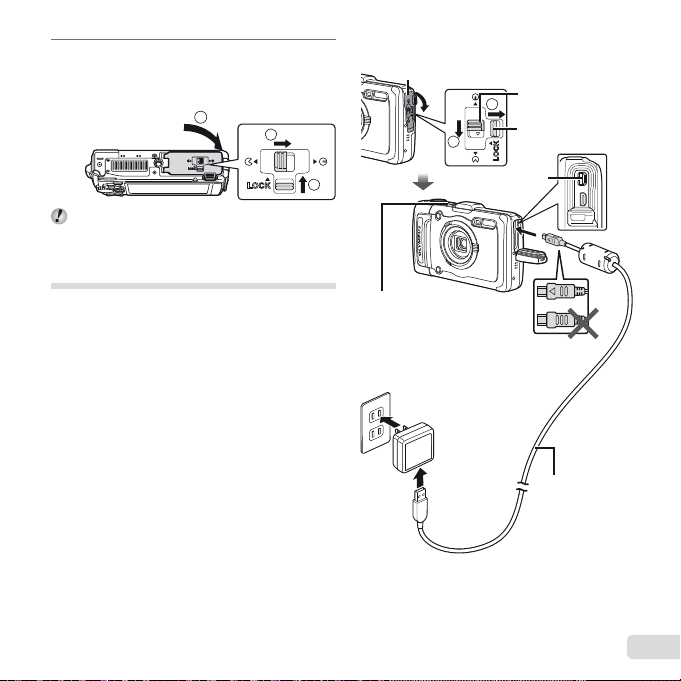
Виконайте дії 1, 2 і 3, щоб
Підключення фотокамери
4
закрити кришку акумулятора/
картки.
11
Підключення фотокамери
Кришка роз'єму
2
2
Фіксатор кришки
роз'єму
1
Кнопка фіксатора
Перед використанням фотокамери
обов'язково закрийте защіпку на кришці
акумулятора/картки.
Заряджання акумулятора
Приєднайте до камери кабель USB та USBадаптер змінного струму і зарядіть акумулятор.
Інформацію про заряджання акумулятора за
кордоном див. у «Використання зарядного
пристрою та USB-адаптера змінного струму
за кордоном» (cтор. 79).
● На момент покупки акумулятор заряджений не
повністю. Перед використанням обов'язково
зарядіть акумулятор, доки індикатор не
перестане світитися (протягом приблизно
годин).
4
3
Індикатор
Увімк.: триває заряджання
Вимк.: заряджання
закінчилося
Розетка змінного струму
Мультироз'єм
Кабель USB
(надається
в комплекті)
UK
5
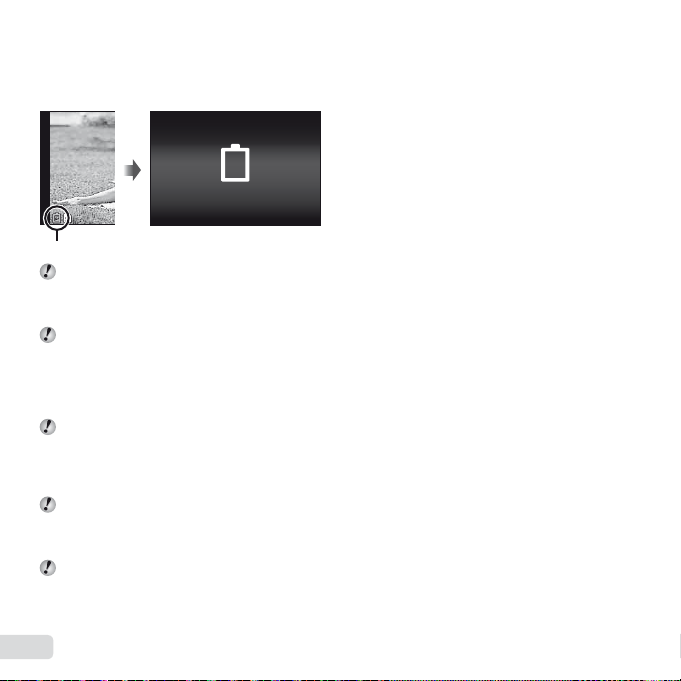
Коли слід заряджати акумулятори
Коли слід заряджати акумулятори
Зарядіть акумулятор у разі появи наведеного
нижче повідомлення про помилку.
Повідомлення про помилку
Battery Empty
Блимає червоним
Використовуйте тільки кабель із комплекту
постачання або вказаний компанією
Olympus кабель USB. В іншому разі можливе
задимлення й загорання.
Тип USB-адаптера змінного струму F-2AC
(далі в тексті – USB-адаптер змінного струму)
з комплекту постачання залежить від регіону
придбання камери. USB-адаптер вставного
типу слід підключати безпосередньо до
розетки змінного струму.
USB-адаптер змінного струму, який входить
до комплекту постачання, призначений для
заряджання та відтворення. Не виконуйте
зйомку, коли до камери під'єднаний
USB-адаптер змінного струму.
Після завершення заряджання або
відтворення обов'язково від'єднайте штепсель
шнура живлення USB-адаптера змінного
струму від електричної розетки.
Докладну інформацію про акумулятор див.
у «Правила використання акумуляторів»
(cтор. 98). Докладну інформацію про USBадаптер змінного струму див. у «USB-адаптер
змінного струму» (cтор. 99).
6
UK
● Якщо індикатор не загорається, перевірте
підключення кабелю USB та USB-адаптера
змінного струму.
● Акумулятор можна зарядити шляхом
підключення камери до комп'ютера через гніздо
USB. Тривалість заряджання залежить від
продуктивності комп'ютера. (У деяких випадках
заряджання може тривати до 10 годин.)
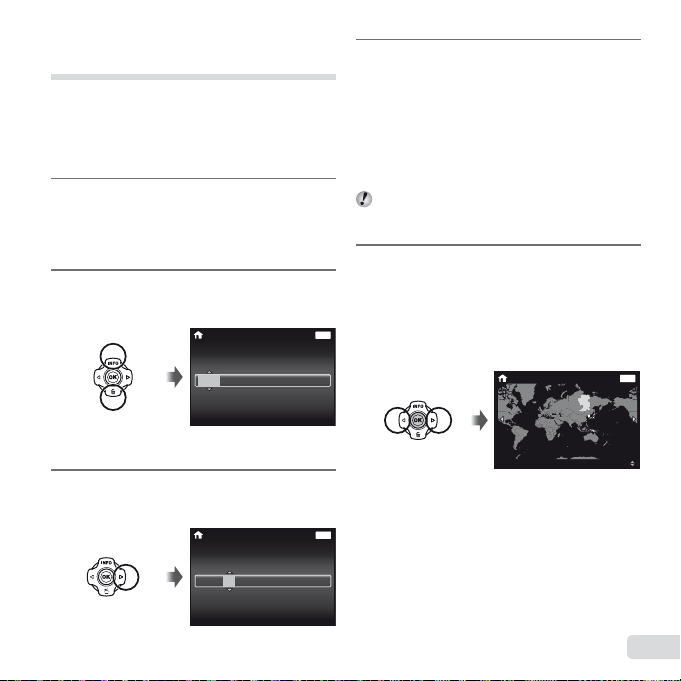
Увімкнення камери і початкова
настройка параметрів
При першому увімкненні камери з'являється
екран, на якому можна вибрати мову для меню
і повідомлень, що відображаються на моніторі,
а також настроїти дату й час.
Інформацію про зміну вибраної дати й часу див.
у «Встановлення дати й часу d [X]» (cтор. 49).
Натисніть кнопку n, щоб
1
увімкнути камеру, за допомогою
кнопок зі стрілками FGHI
виберіть мову й натисніть
кнопку A.
За допомогою кнопок зі
2
стрілками FG виберіть
значення року для параметра [Y].
Натисніть кнопку зі стрілкою I,
3
щоб зберегти значення року для
параметра [Y].
X
YMDTime
-- --
--
дати й часу
-- --
--
:..
--
:..
--
2013
Екран встановлення
X
Y M D Time
2013
Back
Y/M/D
Back
Y/M/D
MENU
MENU
Як у кроках 2-3, за допомогою
4
кнопок зі стрілками FGHI
встановіть значення для
параметрів [M] (місяць),
[D] (день), [Time] (години та
хвилини) і [Y/M/D] (порядок
відображення дати), а потім
натисніть кнопку A.
Для точного встановлення часу натисніть
кнопку A, коли пролунає сигнал, який означає
00 секунд.
За допомогою кнопок зі
5
стрілками HI виберіть
часовий пояс, а потім
натисніть кнопку A.
● За допомогою кнопок FG можна
увімкнути або вимкнути режим літнього
часу ([Summer]).
’13.02.26 12:30 Back
Seoul
Tokyo
MENU
Summer
UK
7
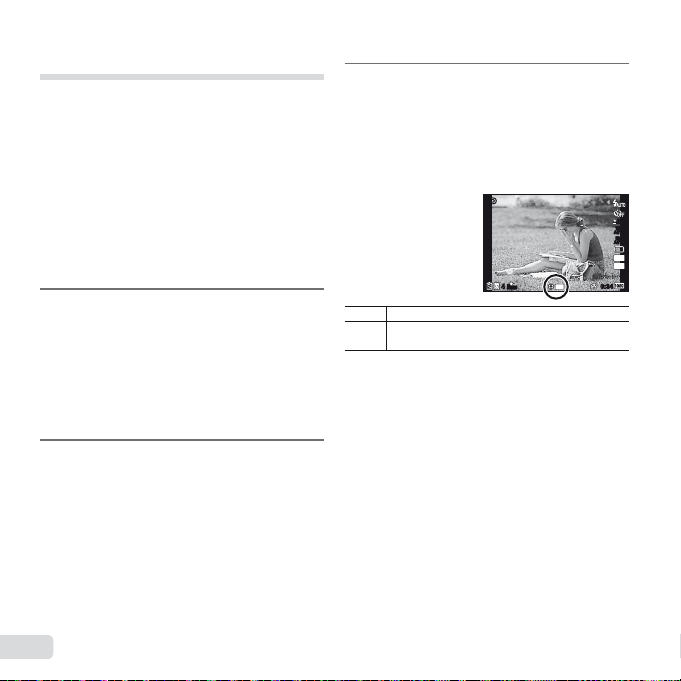
Перед використанням
Оновлення даних A-GPS
Використання функції GPS
функції GPS
Функція GPS (Global Positioning System, глобальна
система позиціонування) визначає ваше поточне
місцезнаходження (широту й довготу) і зберігає цю
інформацію разом із фотографіями, зробленими
за допомогою камери.
Щоб прискорити виявлення сигналу, камера
використовує додаткові орбітальні дані
(Assisted GPS або A-GPS).
Дані A-GPS слід оновлювати кожні 14 днів.
Перед використанням функції GPS необхідно
настроїти в камері дату й час. (cтор. 49)
Оновлення даних A-GPS
Встановіть програму оновлення
1
(програма OLYMPUS A-GPS).
● Завантажте програму оновлення з наступної
веб-сторінки і встановіть її на комп'ютері.
http://sdl.olympus-imaging.com/agps/
Програму оновлення також можна
встановити за допомогою комп’ютерного
програмного забезпечення, що входить до
комплекту постачання.
Підключіть камеру до
2
комп'ютера і запустіть
програму оновлення.
«Підключення фотокамери»
(cтор. 56)
● Після запуску програми дотримуйтеся
інструкцій на екрані.
Використання функції GPS
Виберіть значення [On] для
1
параметра [GPS Settings] >
[GPS] на вкладці d (меню
настройки 3). (cтор. 55)
● Після того як камера визначить
місцезнаходження, на екрані зйомки
з'явиться піктограма = і координати.
PP
GPS
44
N
ORM
Блимає: пошук сигналу GPS
>
Світла
=
піктограма:
● Якщо камера не використовувалася
протягом певного часу, то для визначення
місцезнаходження може знадобитися декілька
хвилин.
Якщо через декілька хвилин піктограма все
ще блимає, то, ймовірно, камера не може
виявити сигнал. Залиште приміщення і вийдіть
на відкриту місцевість чи іншим чином змініть
своє місцезнаходження.
прийом сигналу GPS
0.00.0
WB
AUTOWBAUTO
ISO
ISO
AUTO
AUTO
12M
4:3
0:340:34
8
UK
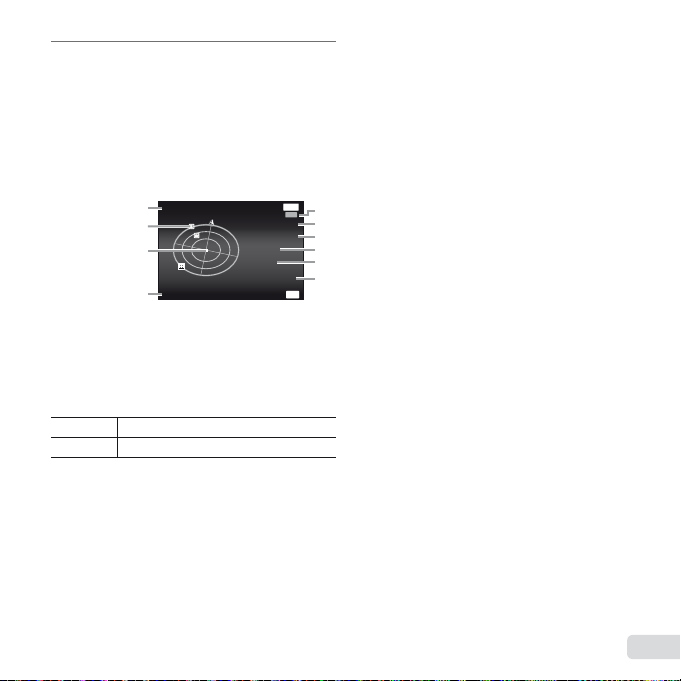
Натисніть кнопку INFO на екрані
2
зйомки.
● При кожному натисненні кнопки F (INFO)
вміст екрана змінюється в наступній
послідовності: Звичайний режим →
Детальній екран → Без інформації →
Інформація про точку вимірювання.
● Також будуть показані розташовані
поблизу орієнтири з бази даних GPS.
MENU
---------
1
2
3
Updated 1 min ago
4
1 Назва орієнтира
2 Положення
орієнтира
3 Електронний компас
4 Статус оновлення
5
Увімкнено відстеження
даних GPS
HI
A
● У деяких країнах та регіонах використання
● Вимикайте функцію GPS на борту літака та
● Надання даних A-GPS може бути припинене без
Вибір орієнтира.
Оновлення даних GPS.
пристроїв GPS регулюється законодавчо.
Дотримуйтеся місцевих норм.
в інших місцях, де користуватися пристроями
GPS заборонено.
попередження.
6 Широта
7 Довгота
8 Атмосферний/
9 Висота/глибина
0 Поточна дата й час
Back
LOG
Latitude/Longitude
N123°56' 78''
E123°56' 78''
Barometer
877hpa
Altitude/Water Depth
1200m
2013/02/26
12:30
OK
Update GPS
гідравлічний тиск
води
● У наступних місцях дані про місцезнаходження
можуть бути недоступними чи неправильними.
● Місця, де небо чимось закрите
(у приміщенні, під землею чи під водою,
поряд із деревами або високими будівлями)
● Місця із сильними магнітними або радіо
перешкодами (поряд із високовольтними
лініями електропередач, магнітами,
електронними приладами або мобільними
телефонами, що працюють на частоті
5
6
7
8
9
0
1,5 ГГц)
● Отримання даних GPS у деяких
в певний час доби може тривати довше.
● Не закривайте антену GPS руками або
металевими предметами.
● Камера не зможе отримати дані GPS, якщо
акумулятор розряджений (камера вимикається).
● Камера не оснащена системою GPS-навігації.
● Якщо для параметра [Track] настроєне значення
[On], то приймач GPS продовжує споживати
заряд акумулятора після вимкнення камери.
● Дані GPS не записуються з відеороликами.
● Натисніть кнопку INFO, поки камера вимкнена.
На протязі приблизно 30 сек. відображатиметься
поточний час та інформація про місце зйомки.
місцях та
UK
9
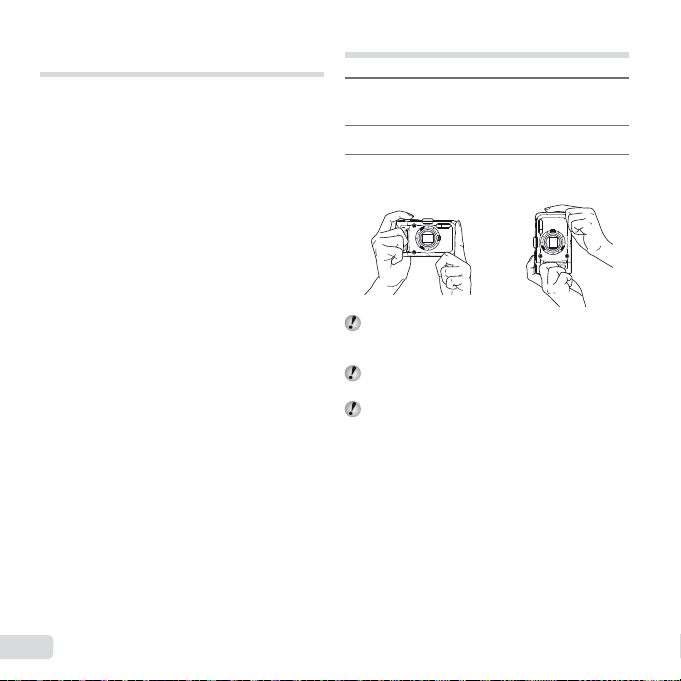
Вчимося користуватися
камерою
● Натисніть кнопку n, щоб увімкнути камеру
й увійти в режим очікування. (Натисніть кнопку
n ще раз, щоб вимкнути камеру.)
● Виберіть режим зйомки і натисніть кнопку
спуску затвора, щоб зробити знімок.
● Для запису відео натисніть кнопку R.
● Настройте функції зйомки за допомогою меню
функцій або меню настройки.
● Для перегляду зображень переключіться в меню
відтворення за допомогою кнопки q.
● Для повернення до режиму очікування знову
натисніть кнопку q або натисніть кнопку
спуску затвора наполовину і відпустіть її.
● Щоб запустити камеру в режимі відтворення,
натисніть і утримуйте кнопку q на вимкненій
камері.
● У цьому разі при
кнопки q камера переключається в режим
очікування.
повторному натисканні
Фотозйомка
Натисніть кнопку n,
1
щоб увімкнути камеру.
Виберіть режим зйомки. (cтор. 14)
2
Візьміть камеру та скомпонуйте
3
знімок.
Тримаючи камеру, пильнуйте, щоб не закрити
спалах, мікрофон та інші важливі компоненти
пальцем тощо.
Пильнуйте, щоб на вікні спалаху не було
відбитків пальців та бруду.
Натисніть і утримуйте кнопку A, щоб
збільшити яскравість монітора, якщо
його вміст погано видно. Якщо протягом
10 секунд не виконувати жодних дій, то знову
встановиться звичайна яскравість монітора.
10
UK
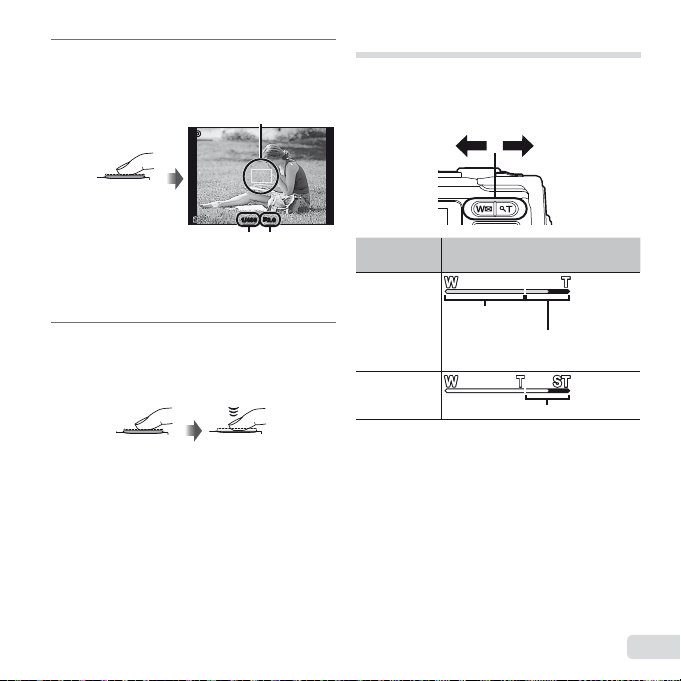
Щоб сфокусуватися, натисніть
4
кнопку спуску затвора
наполовину.
Рамка автофокусування
PP
Натисніть
наполовину
● Камері не вдалося сфокусуватися, якщо
рамка автофокусування блимає червоним.
Спробуйте сфокусуватися знову.
Щоб зробити знімок, акуратно
5
F2.0F2.01/4001/400
Витримка Величина
повністю натисніть кнопку
спуску затвора, слідкуючи за
тим, щоб камера не тремтіла.
Натисніть
наполовину
Натисніть
до кінця
діафрагми
Використання масштабування
За допомогою кнопок масштабування можна
відрегулювати діапазон зйомки.
у бік W у бік T
Розмір
зображення
12M
Інше
*1
Інформацію про масштабування надвисокої
роздільної здатності див. у [Super-Res Zoom]
(cтор. 36).
*2
Завдяки обробці більшої кількості пікселів
якість зображення не погіршується. Коефіцієнт
збільшення змінюється залежно від розміру
зображення.
Панель масштабування
Оптичне
масштабування
Масштабування надвисокої
роздільної здатності*1
*2
UK
11
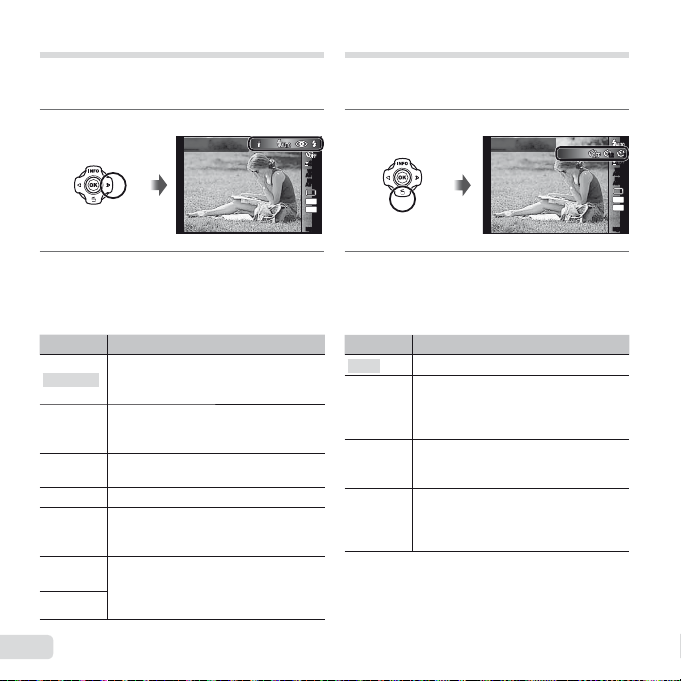
Використання спалаху
Скасування автоспуску після його запуску
Функції спалаху можна вибрати для максимальної
відповідності умовам зйомки.
Натисніть I.
1
Flash Auto
WB
AUTOWBAUTO
ISO
ISO
AUTO
AUTO
12
4:3
MENUMENU
Використання автоспуску
Якщо повністю натиснути кнопку спуску затвора,
знімок буде зроблено з невеликою затримкою.
Натисніть G.
1
0.00.0
M
Y
Off
1212
22
0.00.0
WB
AUTOWBAUTO
ISO
ISO
AUTO
AUTO
12
M
4:3
MENUMENU
За допомогою HI виберіть
2
потрібну настройку, а потім
натисніть кнопку A для її
встановлення.
Опція Опис
Flash Auto
Redeye
Fill In
Flash Off Спалах не спрацьовує.
LED On
Remote
Control
Slave
12
Спалах спрацьовує автоматично
в умовах недостатнього або
контрового освітлення.
Попередні спалахи спрацьовують
для зменшення ефекту червоних
очей на фотографіях.
Спалах спрацьовує незалежно
від умов освітлення.
У момент зйомки загорається
світлодіод. Це ефективно при
зйомці крупним планом.
Для отримання докладної інформації
див. «Зйомка із застосуванням
системи бездротового спалаху RC
компанії Olympus» (cтор. 82).
UK
За допомогою HI виберіть
2
потрібну настройку, а потім
натисніть кнопку A для її
встановлення.
Опція Опис
Y Off
Y
Y
;
Release
*1
Пункт [Auto Release] відображається, тільки
Скасування автоспуску після його запуску
Натисніть кнопку m.
Функцію автоспуску вимкнуто.
Індикатор автоспуску світиться
упродовж прибл. 10 секунд, після
12 сек.
чого він блимає прибл. 2 секунди,
а потім робиться знімок.
Індикатор автоспуску блимає
впродовж приблизно 2 секунд,
2 сек.
потім робиться знімок.
Коли домашня тварина (кішка
чи собака) повертає голову в бік
Auto
*1
камери, ця функція розпізнає морду
й автоматично виконує зйомку.
коли в режимі s вибрано [U] або [t].
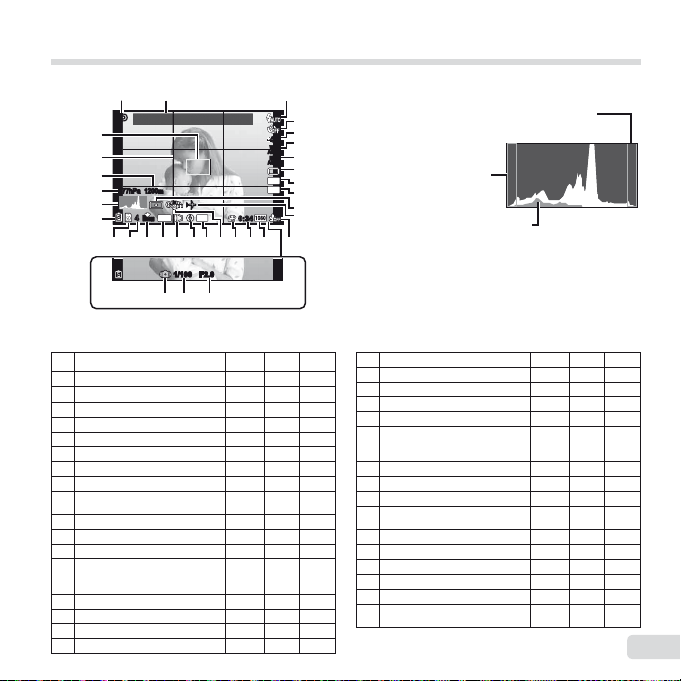
Екран у режимі зйомки
Читання гістограми
Зміна вмісту екрана
21 3
PP
30
29
28
877hPa877hPa 1200m1200m
27
26
25
Коли кнопка спуску затвора натиснена
наполовину
Номер Назва
1 Режим зйомки
2 Landmark
3 Спалах
4 Автоспуск
Корекція експозиції
5
6 Баланс білого
7 Чутливість ISO
8 Послідовна зйомка
Розмір зображення
9
(нерухомі зображення)
10 Форматне співвідношення
11 Вимірювання
12 Світовий час
13 Запис звуку
з використанням функції
зменшення шуму вітру.
14 Розмір зображення (відео)
Тривалість записування відео
15
16
Піктограма записування відео
17 Стабілізація зображення
44
ORM
N
zz
DATE
2022232421 141819 1617
3233
GPS
0:340:34
15
F2.0F2.01/1001/100
31
Звичайний
режим
RR
RR
RR
RRR
RR
RR
RR
RR
RR
RR
–
–
RR
RR
RR
RR
–
0.00.0
WB
AUTOWBAUTO
ISO
ISO
AUTO
AUTO
12
M
4:3
Детальний
екран
R
R
R
13
Читання гістограми
Якщо ця вершина заповнює більшу частину
4
кадру, зображення буде переважно світлим.
5
6
7
Якщо ця вершина
8
заповнює більшу частину
9
кадру, зображення буде
10
переважно темним.
11
12
Зелена ділянка показує розподіл
яскравості по центру екрана.
Зміна вмісту екрана
При кожному натисненні кнопки F (INFO) вміст
екрана змінюється в наступній послідовності:
Звичайний режим → Детальній екран → Без
інформації → Інформація про точку вимірювання.
Без
18 Піктограма GPS
інформації
19 Інформація про напрямок
–
20
–
–
–
–
–
–
–
–
–
–
–
–
–
–
–
Перетворювальний об'єктив
21 Мітка дати
22 Стиснення
23 Кількість нерухомих
зображень, які можна
зберегти
24 Поточна пам'ять
25 Заряд акумулятора
26 Гістограма
27 Атмосферний/
гідравлічний тиск
28 Висота/глибина води
29 Композиційна сітка
30 Рамка автофокусування
31 Величина діафрагми
32 Витримка
33 Попередження про
тремтіння камери
R
R
R
R
–
–
–
–
–
–
–
–
–
–
–
–
RR
RR
RR
RR
RR
RR
RR
RR
–
–
–
–
RRR
RRR
RRR
RRR
UK
13
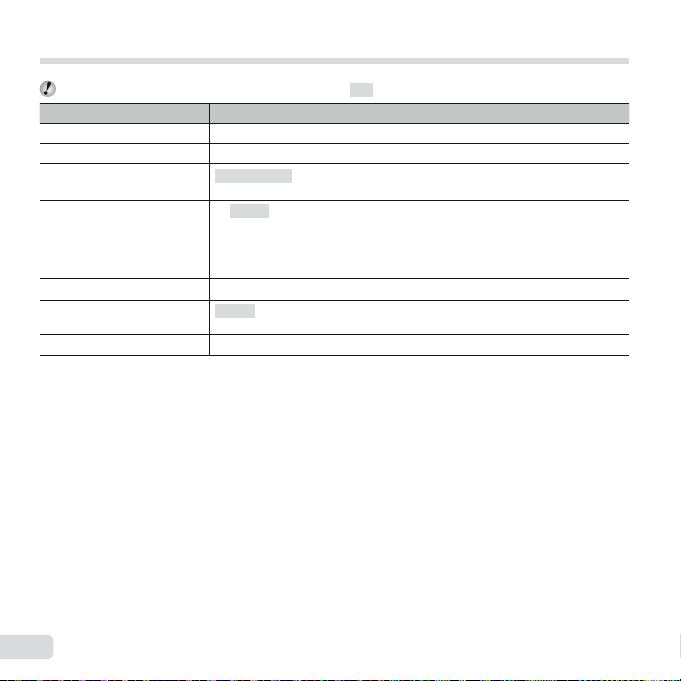
Вибір режиму зйомки
Значення функції за замовчуванням виділяються в .
Режим зйомки Субрежим
P (режим P)
M (режим M)
a (режим
супермакрозйомки)
s (режим s)
A (режим A)
P (режим P)
C1, C2 (режим користувача)–
● «Список доступних параметрів для кожного режиму зйомки» (cтор. 73), «Список параметрів s»
(cтор. 74), «Список параметрів P» (cтор. 77)
● У деяких режимах після зйомки камері необхідно декілька секунд для обробки зображення.
Filter Effect Off/ 1 Pop Art/2 Pin Hole/3 Fish Eye/4 Soft Focus/5 Punk/
6 Sparkle/7 Watercolor/8 Refl ection/9 Miniature/0 Fragmented/a Dramatic
B Portrait
/V Beauty/
G Night Scene/M Night+Portrait/C Sport/N Indoor/R Self Portrait/
S
Sunset/X Fireworks/V Cuisine/d Documents/q Beach & Snow/
M Snapshot/k Wide1/l Wide2/H Macro/U Pet Mode – Cat/
t Pet Mode – Dog/a Snow/~ Panorama/h Backlight HDR
Pop Art/Pin Hole/Fish Eye/Soft Focus/Punk/Sparkle/Watercolor/Refl ection/
Miniature/Fragmented/Dramatic
F Landscape/i Hand-Held Starlight/
–
–
–
14
UK
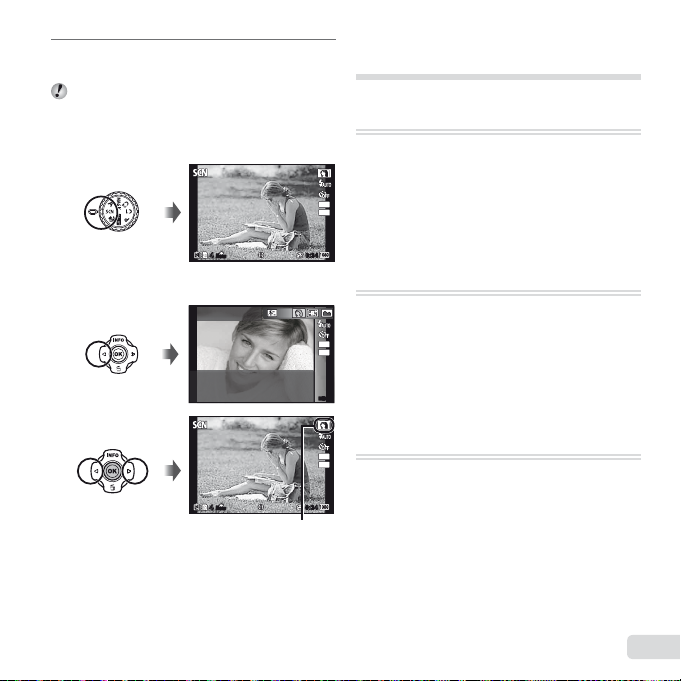
Виберіть режим зйомки за
Вибір субрежиму
1
допомогою диска режимів.
У режимі s або P натисніть кнопку зі
стрілкою H для переходу в меню функцій,
потім за допомогою кнопок зі стрілками HI
виберіть вкладене меню й натисніть
кнопку A.
ORM
N
44
Інформація про режими
зйомки
P (режим P)
Камера вибирає витримку та
величину діафрагми відповідно до
об'єкта зйомки. Можна настроювати
12M12
різноманітні параметри зйомки,
4:3
наприклад компенсацію експозиції
тощо.
0:340:34
Вибір субрежиму
Portrait
12
MENUMENU
12M12
ORM
N
44
Піктограма, що вказує
встановлений субрежим
0:340:34
M (режим M)
Камера автоматично вибирає
оптимальний режим зйомки для
M
4:3
певного сюжету. Камера визначає
умови зйомки і фіксує параметри за
винятком деяких функцій.
a (режим
супермакрозйомки)
4:3
Підтримується зйомка зображень
на відстані до 1 см від об'єкта.
● Можна зафіксувати фокусну відстань (фіксація
автофокусування), натиснувши кнопку A. Знову
натисніть кнопку A, щоб скасувати фіксацію
автофокусування.
UK
15
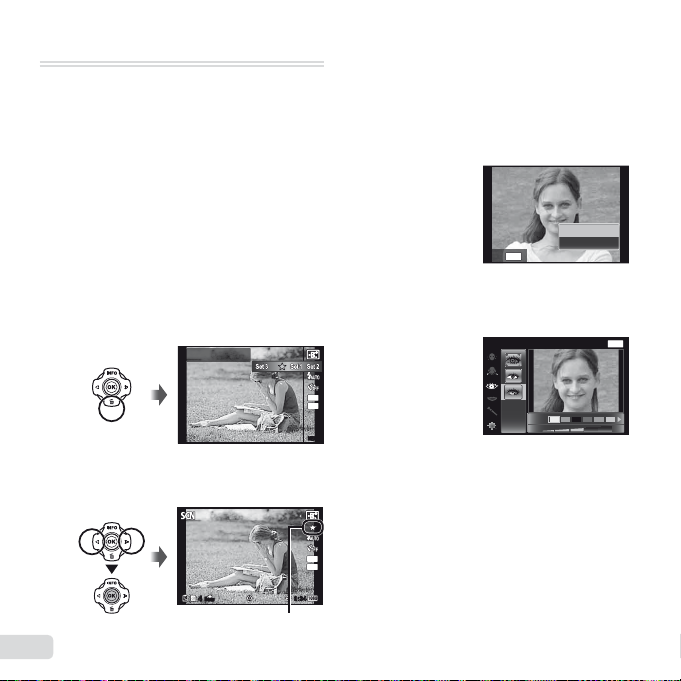
s (
Зйомка в режимі
(Beauty)
Beauty Fix
режим
s)
Можна виконувати зйомку
з використанням оптимального
режиму для об'єкта і сюжетної
програми. Оптимальні параметри
зйомки для різних сюжетних програм
запрограмовані у вигляді субрежимів.
Пам'ятайте, що в деяких режимах
використання певних функцій обмежено.
Виберіть потрібний субрежим,
керуючись описом на екрані вибору
субрежиму.
Зйомка в режимі VV
1 Виберіть [V Beauty].
2 Натисніть G для переходу у вкладене меню.
3 За допомогою HI виберіть настройку
ретушування і натисніть Q для її
встановлення.
16
UK
(Beauty)
Recommended
ORM
N
44
Настройка ретушування
4 Спрямуйте камеру на об'єкт. Перевірте
наявність рамки навколо обличчя, визначеного
камерою, а потім натисніть кнопку спуску
затвора, щоб зробити знімок.
5 Щоб зберегти зображення, виберіть [OK] на
екрані перегляду і натисніть кнопку Q. Щоб
додатково ретушувати зображення, виберіть
[Beauty Fix].
Back
Beauty Fix
1 За допомогою FGHI виберіть інструмент
ретушування і натисніть кнопку Q.
Eye Color Back
3
M
4:3
MENUMENU
2 Перевірте ефект ретушування на екрані
перегляду, а потім натисніть кнопку Q, щоб
розпочати ретушування і зберегти результат.
● Можна зареєструвати настройки Beauty Fix.
● На деяких зображеннях редагування може не
дати бажаного результату.
3
M
4:3
0:340:34
MENU
OK
Beauty Fix
MENU
Off
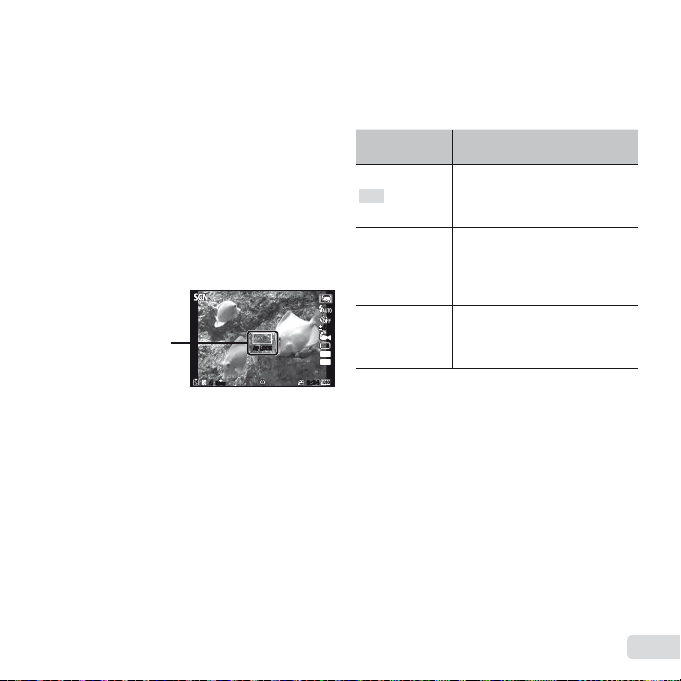
Зйомка фотографій під водою
Фіксація фокусної відстані для знімків
під водою (фіксація автофокусування)
Панорамна зйомка ([
Panorama])
Зйомка фотографій під водою
Для зйомки під водою рекомендується
використовувати субрежим [M Snapshot],
[k Wide1], [l Wide2]*1 або [H Macro].
*1
Якщо встановлено параметр [l Wide2],
фокусна відстань автоматично фіксується
на рівні приблизно 5,0 м.
Фіксація фокусної відстані для знімків
під водою (фіксація автофокусування)
У режимі [M Snapshot], [k Wide1] або
[H Macro] можна зафіксувати фокусну відстань
(фіксація автофокусування), натиснувши
кнопку A.
Знову натисніть кнопку A, щоб скасувати
фіксацію автофокусування.
Рамка фіксації
автофокусування
AF LOCKAF LOCK
ORM
N
44
0:340:34
Панорамна зйомка ([~~
Panorama])
1 Виберіть [p Panorama].
2 Натисніть G для переходу у вкладене меню.
3 За допомогою HI виберіть [Auto], [Manual] або
[PC] і натисніть кнопку A для підтвердження.
Вкладене
меню
Auto
Manual
0.00.0
PC
12
M
4:3
● Для отримання панорамних зображень
найвищої якості переміщуйте
вона обертається навколо вертикальної осі, що
проходить через центр об’єктива.
Застосування
Панорамні зображення
автоматично об'єднуються при
переміщенні камери в напрямку
зйомки.
Камерою буде відзнято
та поєднано три кадри.
Користувач компонує знімки
за допомогою ключового кадру
і спускає затвор вручну.
Зняті кадри поєднуються
в панорамне зображення
за допомогою програмного
забезпечення для ПК.
камеру так, нібито
UK
17
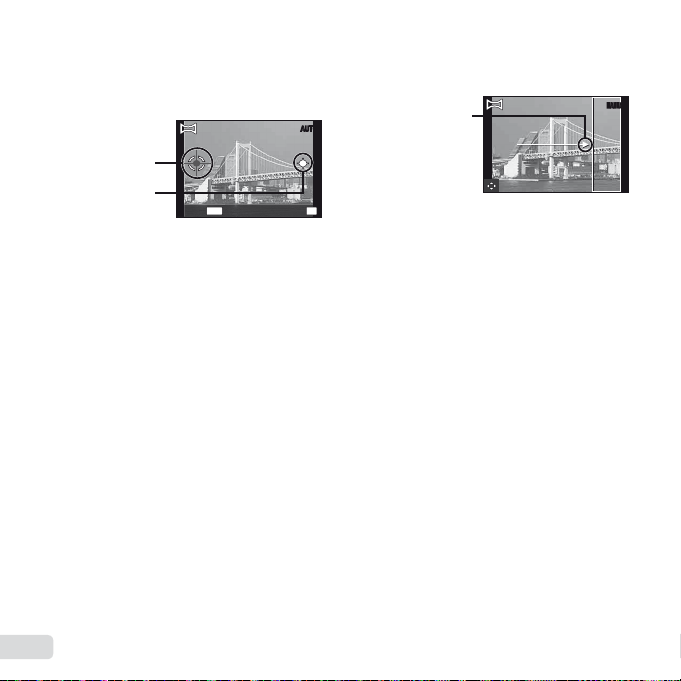
Зйомка в режимі [Auto]
Зйомка в режимі [Manual]
Зйомка в режимі [Auto]
1 Натисніть кнопку спуску затвора, щоб зняти
перший кадр.
2 Злегка посуньте камеру в напрямку другого
кадру.
Рамка
Вказівник
3 Повільно посуньте камеру, щоб вказівник
збігся з рамкою фокусування. Затвор спрацює
автоматично як тільки вказівник збіжиться
з рамкою фокусування.
● Щоб поєднати лише два кадри, натисніть
кнопку A.
4 Повторіть крок 3 для зйомки третього кадру.
Камера автоматично поєднає кадри в одне
панорамне зображення.
● Щоб вийти з режиму панорамної зйомки
натисніть кнопку m.
● Якщо затвор автоматично не спускається,
спробуйте режим [Manual] або [PC].
Cancel
MENU OK
Екран під час об'єднання
зображень зліва направо
Save
,
Зйомка в режимі [Manual]
1 За допомогою FGHI вкажіть, з якого краю
слід приєднати наступну фотографію.
AUTOAUTO
Напрямок для
об'єднання
кадрів
2 Натисніть кнопку спуску затвора, щоб зняти
перший кадр.
3 Скомпонуйте наступний кадр таким чином,
щоб край першого кадру, який ледь помітно
відображається на моніторі, накладався на
об'єкт на другому кадрі, і натисніть кнопку
спуску затвора.
● Щоб поєднати лише два кадри, натисніть
кнопку A.
4 Повторіть крок 3 для зйомки
Камера автоматично поєднає кадри в одне
панорамне зображення.
MANUALMANUAL
третього кадру.
18
UK
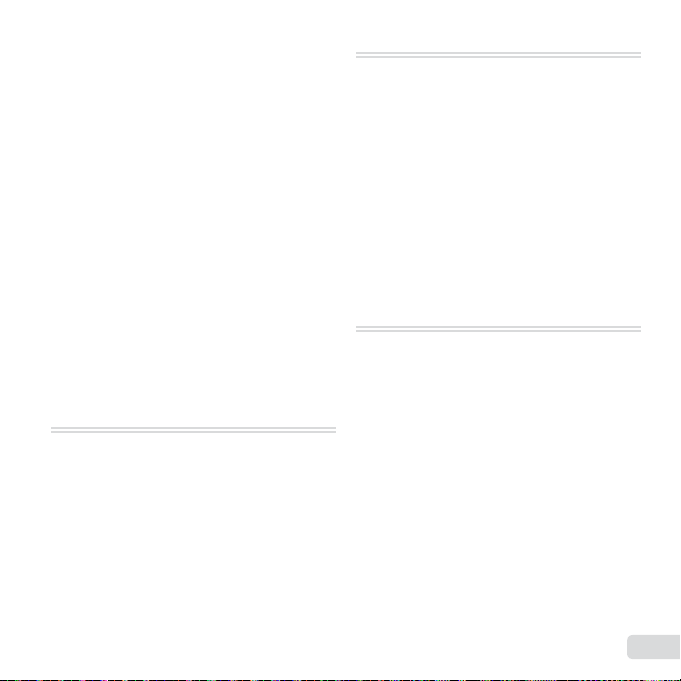
Зйомка в режимі [PC]
Зйомка в режимі [PC]
1 Використовуючи кнопки FGHI, виберіть
напрямок поєднання кадрів.
2 Натисніть кнопку спуску затвора, щоб зняти
перший кадр. Край першого кадру ледь помітно
відображається на моніторі.
3 Скомпонуйте наступний кадр таким чином,
щоб край першого кадру, який ледь помітно
відображається на моніторі, накладався на
об'єкт на другому кадрі, і натисніть кнопку
затвора.
спуску
4 Повторюйте крок 3, доки не буде відзнято
потрібну кількість кадрів, а після завершення
натисніть кнопку A або m.
У панорамний знімок можна включити до
10 кадрів.
Відзняті зображення поєднуються в один
панорамний знімок за допомогою комп'ютерного
програмного забезпечення.
● Інформацію про встановлення комп'ютерного
ПЗ див. на (cтор. 56). Додаткова
про панорамну зйомку міститься в довідковій
системі програмного забезпечення.
інформація
A (режим A)
Якщо встановлено величину
діафрагми, камера автоматично
вибирає підходящу витримку.
Після натиснення H ви можете
змінити величину діафрагми за
допомогою FG.
P (режим P)
Можна виконувати зйомку зі
спецефектами.
Виберіть потрібний субрежим,
керуючись зразками зображень
на екрані вибору субрежиму.
Оптимальні параметри зйомки
встановлюються для кожного ефекту
заздалегідь і змінити значення для
деяких функцій неможливо.
● Зауважте, що деякі ефекти можуть не
застосовуватися до відео.
C1, C2 (режим
користувача)
У режимах C1 і C2 ви можете
викликати попередньо збережені
параметри зйомки.
UK
19
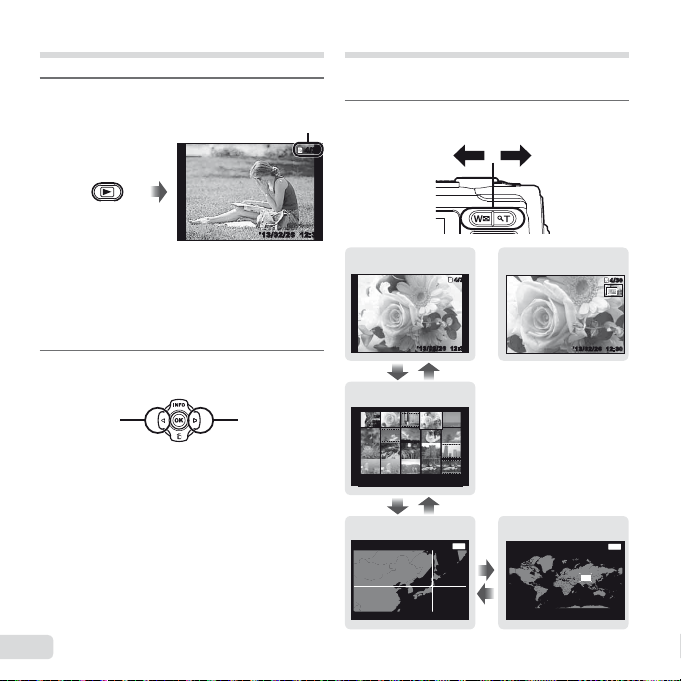
Перегляд зображень
Відтворення записів зі звуком
Натисніть кнопку q.
1
● Зображення, відзняті в режимі V або за
допомогою функції послідовної зйомки,
відображаються у вигляді групи. Натисніть
кнопку Т, щоб відтворити зображення у
складі групи.
Виберіть зображення за
2
допомогою HI.
Відображення
попереднього
зображення
● Для перемотування вперед утримуйте
кнопку I, а для перемотування назад
кнопку H.
● Ще раз натисніть кнопку q для повернення
на екран зйомки.
Відтворення записів зі звуком
Щоб відтворити звук, записаний під час зйомки
зображення, виберіть зображення та натисніть
кнопку A.
● Настройте гучність за допомогою FG.
20
UK
Кількість кадрів/загальна
кількість зображень
Відтворення зображення
Відображення
наступного
зображення
Індексне подання та великий план
Індексне подання дає змогу швидко вибрати потрібне
зображення. Великий план (максимум 10-кратне
збільшення) дає змогу переглянути деталі зображення.
Користуйтеся кнопками
1
масштабування.
Режим перегляду
одного зображення
12:30’13/02/26’13/02/26 12:30
4/30
4/30
Великий план
W
T
12:30’13/02/26’13/02/26 12:30
4/30
4/30
WT
Індексне подання
’13/02/26’13/02/26 12:30
WT
Місце розташування*1
(регіон)
BackLocation
Місце розташування*1
MENU
W
(карта світу)
T
*1
За наявності відображається інформація про
місцезнаходження.
’13/02/26’13/02/2 6 12:30
BackLocation
4/30
4/30
12:30
MENU
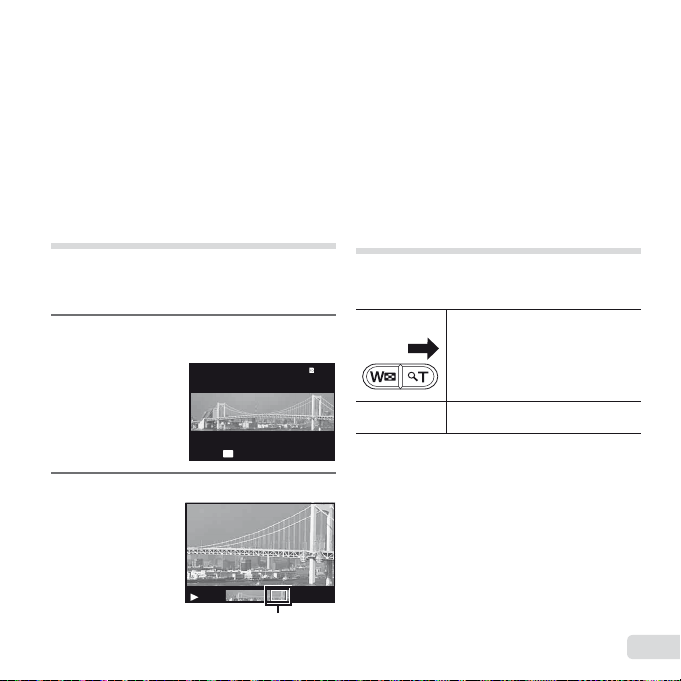
Вибір зображення в індексному поданні
Прокручування зображення в режимі
великого плану
Керування відтворенням панорамного
зображення
Вибір зображення в індексному поданні
За допомогою кнопок FGHI виберіть
зображення та натисніть кнопку A, щоб
відобразити вибране зображення в режимі
перегляду одного зображення.
Прокручування зображення в режимі
великого плану
За допомогою кнопок FGHI перейдіть до
області перегляду.
Відтворення панорамних
зображень
Панорамні зображення, об'єднані за допомогою
команд [Auto] або [Manual], можна прокручувати
для перегляду.
Виберіть панорамне зображення
1
під час відтворення.
OK
Натисніть кнопку A.
2
Replay
Область перегляду
’13/02/ 26 12:30
Керування відтворенням панорамного
зображення
Припинення відтворення: натисніть кнопку m.
Призупинення: натисніть кнопку A.
Керування після призупинення
Натискайте FGHI для прокручування
зображення в напрямку натиснутої кнопки.
Використовуйте кнопки масштабування для
збільшення чи зменшення зображення.
Натисніть кнопку A, щоб відновити
прокручування.
Відтворення згрупованих
зображень
У режимі V або в режимі послідовної зйомки
відзняті зображення відображаються під час
відтворення у вигляді групи.
у бік T
4/304/30
Кнопка A
Розкривання.
• Виберіть зображення й натисніть
кнопку A для відображення
зображень по порядку.
• Для перегляду попереднього/
наступного кадру
використовуйте HI.
Відтворення/призупинення
відтворення.
UK
21
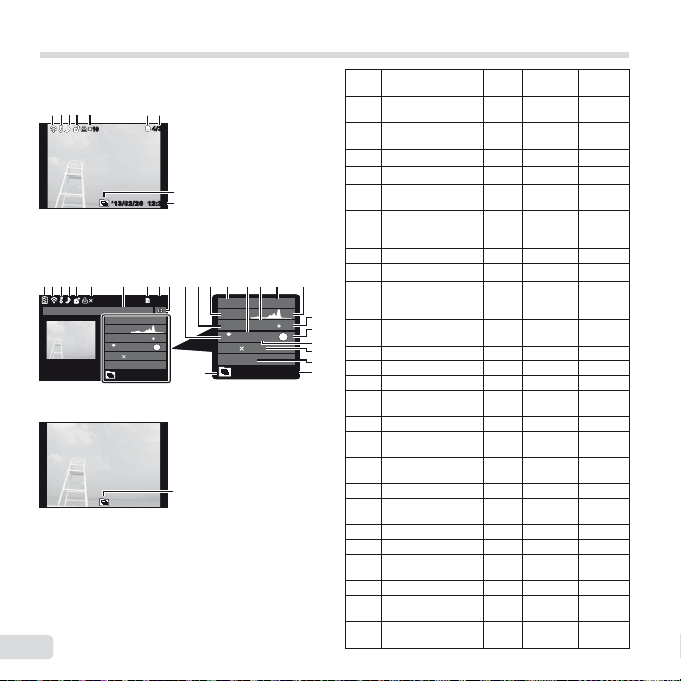
Відображення режимів відтворення
5
5
Зміна вмісту екрана
● Звичайний режим
5
23 64
1010
Нерухоме зображення
● Детальний екран
1 23 54
6 7
1010
● Без інформації
Зміна вмісту екрана
При кожному натисненні кнопки F (INFO) вміст
екрана змінюється в наступній послідовності:
Звичайний режим → Детальній екран → Без
інформації.
22
UK
877hpa
MAGIC
ISO
ORM
N
3968 2976
100-0004
’13/02/26 12:30
98
4/304/30
2
12:30’13/02/26’13/02/26 12:30
24
9108
4/304/30
1200m
2.01/1000
F3.9
1
AUTOWB100
1413 151211
16 17 18
877hpa
MAGIC
1/1000
F3.9
ISO
AUTOWB100
ORM
N
3968 2976
100-0004
’13/02/26 12:30
1200m
19
2.0
20
1
21
22
23
2425
2
Номер Назва
1 Заряд
акумулятора
2 Передача даних
Eye-Fi
3 Захист
4 Додавання звуку
5 Завдання
завантаження
6 Резервування
друку/кількість
відбитків
7 Landmark
8 Поточна пам'ять
9 Номер кадру/
загальна кількість
зображень
10 Інформація про
напрямок
11 Стиснення
12 Витримка
13 Режим зйомки
14 Атмосферний
гідравлічний тиск
15 Чутливість ISO
16 Величина
діафрагми
17 Висота/глибина
води
18 Гістограма
19 Корекція
експозиції
20
Субрежим зйомки
21 Баланс білого
22 Розмір
зображення
23 Ім'я файлу
24 Записування
дати й часу
25 Згруповані
зображення
Звичайний
Детальний
режим
–
R
R
R
R
R
–
R
R
–
–
–
–
/
–
–
–
–
–
–
–
–
–
–
R
R
екран
R
R
R
R
R
R
R
R
R
R
R
R
R
R
R
R
R
R
R
R
R
R
R
R
R
Без
інформації
–
–
–
–
–
–
–
–
–
–
–
–
–
–
–
–
–
–
–
–
–
–
–
–
R
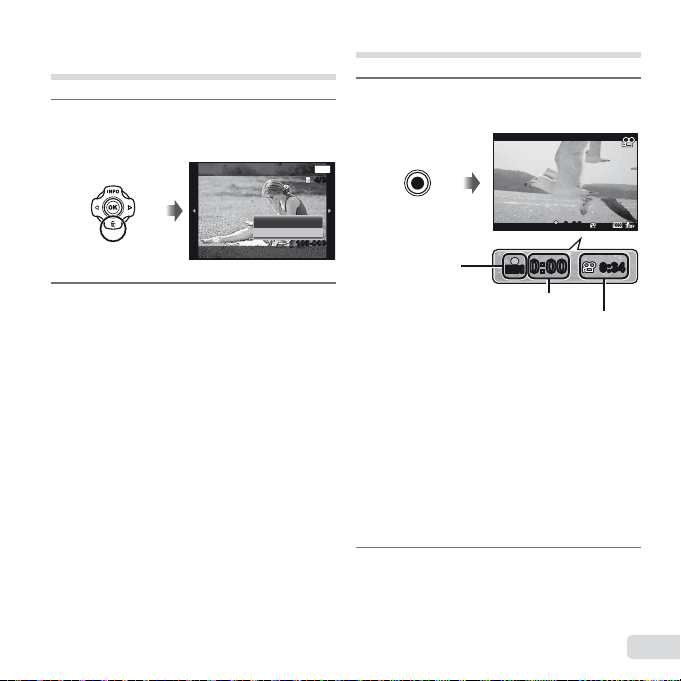
Видалення зображень під час
відтворення
Відобразіть зображення, яке
1
потрібно стерти, і натисніть
кнопку G (D).
Erase
Back
MENU
4/304/30
Відеозйомка
Щоб розпочати записування,
1
натисніть кнопку R.
Erase
Cancel
За допомогою FG виберіть
2
пункт [Erase] і натисніть
кнопку A.
● Згруповані зображення стираються як група.
Ви можете розкрити групу і видалити окремі
зображення.
● Можна одночасно стерти кілька зображень
або всі зображення (cтор. 41).
100-0004100-0004
RECREC
0:00
0:00
Починає
світитися
червоним під
час запису
● Відео записується у встановленому режимі
зйомки. Зауважте, що ефекти деяких
режимів зйомки можуть не застосовуватися.
● Звук також записується.
● Якщо використовується фотокамера
з датчиком зображення CMOS, об'єкти, що
рухаються, можуть вийти спотвореними
через ефект шторного затвора. Він
спричиняє спотворення на записаних
зображеннях, якщо об'єкт зйомки швидко
рухається або камера тремтить. Ефект
стає помітнішим при використанні великої
фокусної відстані.
Щоб зупинити запис, натисніть
2
RECREC
0:000:00
Тривалість запису
Тривалість записування
(cтор. 81)
кнопку R ще раз.
0:340:34
0:340:34
UK
23
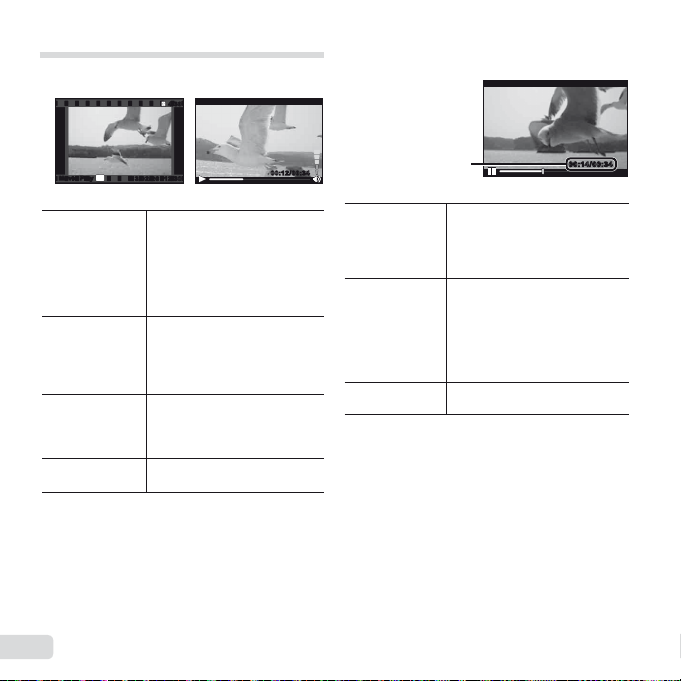
Відтворення відео
Операції під час призупинення
відтворення
Припинення відтворення
відеозображення
Виберіть відеозображення та натисніть кнопку A.
4/30
4/30
Операції під час призупинення
відтворення
Movie PlayMovie Play
Призупинення
та відновлення
відтворення
Перемотування
вперед
Перемотування
назад
Настройка
гучності
24
UK
OK
’13/02/26 12:3012:30
’13/02/26
Натисніть кнопку A, щоб
призупинити відтворення.
Натискайте кнопку A
під час паузи, швидкого
перемотування вперед або
назад, щоб перезапустити
відтворення.
Щоб перемотати вперед,
натисніть кнопку I. Щоб
збільшити швидкість
перемотування вперед,
натисніть кнопку I знову.
Натисніть кнопку H для
перемотування назад. Ще раз
натисніть
перемотування.
Настройте гучність за
допомогою кнопок FG.
00:12/00:3400:12/00:34
Під час відтворенняВідеозображення
H, щоб прискорити
Час, що пройшов/
загальна тривалість
Перехід до
наступного або
попереднього
Відновлення
відтворення
Припинення відтворення
відеозображення
Перехід
кадру
зйомки
У режимі призупинення
Натисніть кнопку F для
відображення першого
кадру і кнопку G — для
відображення останнього
кадру.
Натисніть кнопку I або H,
щоб перейти до наступного
або попереднього кадру.
Натисніть та потримайте
кнопку I або H для
безперервного перемотування
вперед або назад.
Щоб відновити відтворення,
кнопку A.
натисніть
00:14/00:3400:14/00:34
Натисніть кнопку m.
● Відтворювати відеоролики на комп'ютері
рекомендується за допомогою комп'ютерного
програмного забезпечення, що входить
до комплекту постачання. При першому
використанні комп'ютерного програмного
забезпечення спочатку підключіть камеру
до комп'ютера, а потім запустіть програмне
забезпечення.
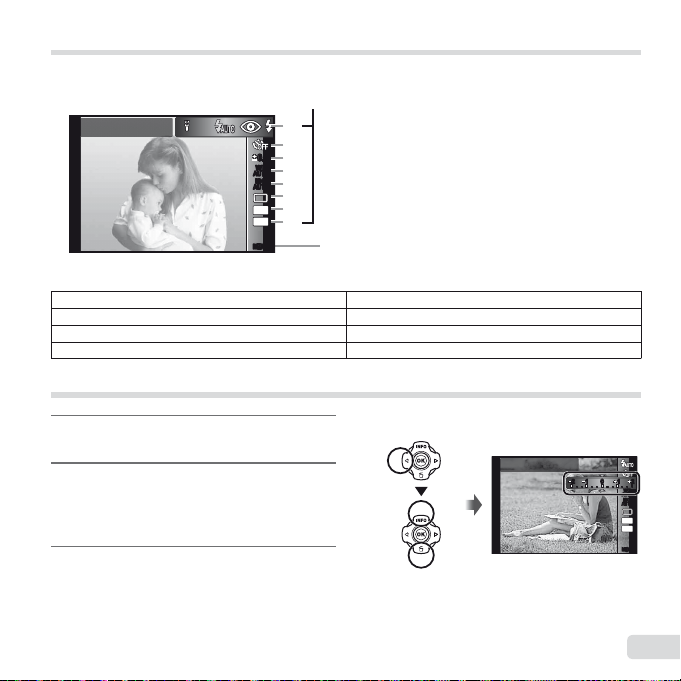
Параметри меню
Меню функцій
Докладну інформацію див. у «Список доступних параметрів для кожного режиму зйомки» (cтор. 73).
Меню функцій
Program Auto
Меню функцій
WB
AUTOWBAUTO
ISO
ISO
AUTO
AUTO
12
MENUMENU
1
2
0.00.0
3
4
5
6
M
7
4:3
8
Меню настройки (cтор. 29)
1 Спалах 5 Чутливість ISO
2 Автоспуск 6 Послідовна зйомка
3 Корекція експозиції 7 Розмір зображення
4 Баланс білого 8 Форматне співвідношення
Використання меню функцій
Для відображення меню функцій
1
натисніть кнопку зі стрілкою H.
Для вибору функції, яку
2
необхідно настроїти,
використовуйте кнопки зі
стрілками FG.
За допомогою кнопок зі
3
стрілками HI виберіть
значення, а потім натисніть
кнопку A, щоб ввести його.
Приклад: корекція експозиції
Exposure Comp.
± 0.0
11
22
11 22
00
WB
AUTOWBAUTO
ISO
ISO
AUTO
AUTO
12
M
12
4:3
MENUMENU
25
UK
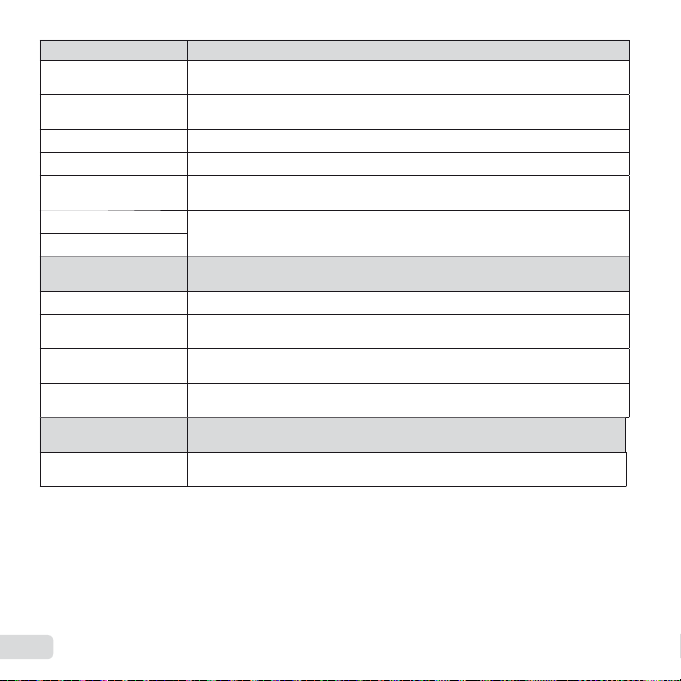
Спалах Вибір способу спуску спалаху.
Flash Auto Спалах спрацьовує автоматично в умовах недостатнього або контрового
_
Redeye Попередні спалахи спрацьовують для зменшення ефекту червоних очей на
!
Fill In Спалах спрацьовує незалежно від умов освітлення.
#
Flash Off Спалах не спрацьовує.
$
LED On У момент зйомки загорається світлодіод. Це ефективно при зйомці крупним
q
Remote Control
#RC
Slave
#SLV
Автоспуск Затримка від натискання кнопки спуску затвора до фактичного
b
Y Off
c
Y 12 сек.
d
Y 2 сек.
Auto Release Коли домашня тварина (кішка
;
Корекція експозиції Компенсація яскравості (відповідна експозиція), що була настроєна
Від -2.0 до +2.0
Значення Вибирайте від'ємні значення (–) для затемнення або позитивні значення (+)
освітлення.
фотографіях.
планом.
Для отримання докладної інформації див. «Зйомка із застосуванням системи
бездротового спалаху RC компанії Olympus» (cтор. 82).
виконання зйомки.
Функцію автоспуску вимкнуто.
Індикатор автоспуску світиться упродовж прибл. 10 секунд, після чого він
блимає прибл. 2 секунди, а потім робиться знімок.
Індикатор автоспуску блимає впродовж приблизно 2 секунд, потім робиться
знімок.
функція розпізнає морду й автоматично виконує зйомку.
камерою.
для збільшення яскравості.
чи собака) повертає голову в бік камери, ця
26
UK
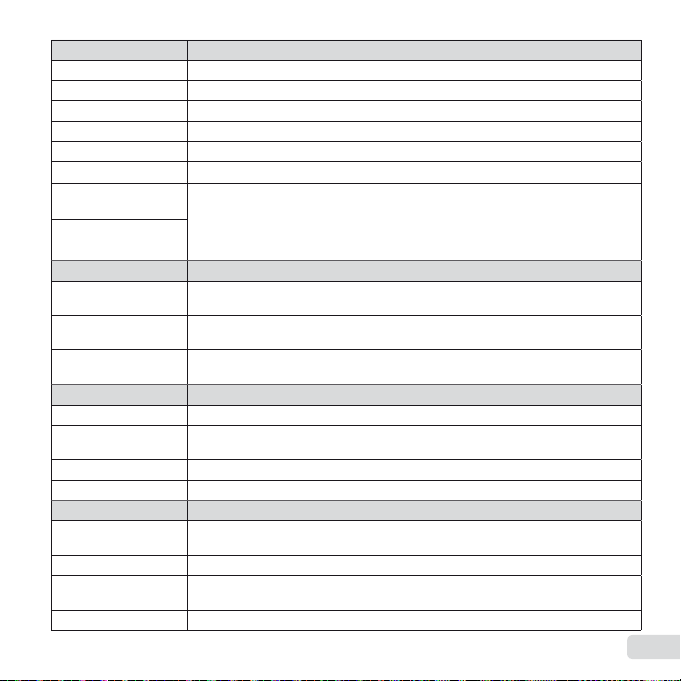
Баланс білого Настройка колірної схеми у відповідності до умов освітлення.
WB Auto Камера автоматично настроює баланс білого.
e
Sunny Для зйомки за межами приміщення за ясної погоди.
f
Cloudy Для зйомки за межами приміщення у хмарну погоду.
g
Incandescent Для зйомки в умовах освітлення лампою розжарювання.
h
Fluorescent Для зйомки в умовах білого люмінесцентного освітлення.
Underwater Для підводної зйомки.
Z
One Touch 1 Ручна настройка балансу білого відповідно до умов освітлення під час
X
One Touch 2
Y
Чутливість ISO Настройка чутливості ISO.
ISO Auto Камера автоматично настроює чутливість, надаючи перевагу якості
l
High ISO
m
Auto
Значення Встановіть менше значення, щоб знизити рівень шуму на зображенні, або
Від Q
до P
Послідовна зйомка Встановлення функції послідовної зйомки.
Single При кожному натисканні кнопки спуску затвора створюється один знімок.
o
Sequential Знімки робляться послідовно, поки утримується кнопка спуску затвора
j
High-Speed1 Камера виконує послідовну зйомку зі швидкістю приблизно 15 кадрів на секунду.
c
High-Speed2 Камера виконує послідовну зйомку зі швидкістю приблизно 60 кадрів на секунду.
d
Розмір зображення Вибір кількості пікселів, що записуються.
3968×2976 Використовується для друку знімків більшого розміру, ніж передбачає
5
3200×2400 Використовується для друку знімків до формату А3 включно.
4
1920×1440 Використовується для друку зображень меншого розміру, ніж передбачає
3
640×480 Для надсилання зображень електронною поштою.
7
зйомки. Розташуйте аркуш білого паперу або інший білий об'єкт так, щоб він
заповнював увесь екран, і натисніть кнопку m, щоб встановити баланс
білого. Інформацію про реєстрацію балансу білого одним дотиком див.
у «Реєстрація балансу білого
зображення.
Камера автоматично настроює чутливість, надаючи перевагу мінімізації
розмитості, спричиненої переміщенням об'єкта або тремтінням камери.
більше значення для усунення розмитості.
(до 100 кадрів).
формат А3.
формат А4.
одним дотиком» (cтор. 28).
UK
27
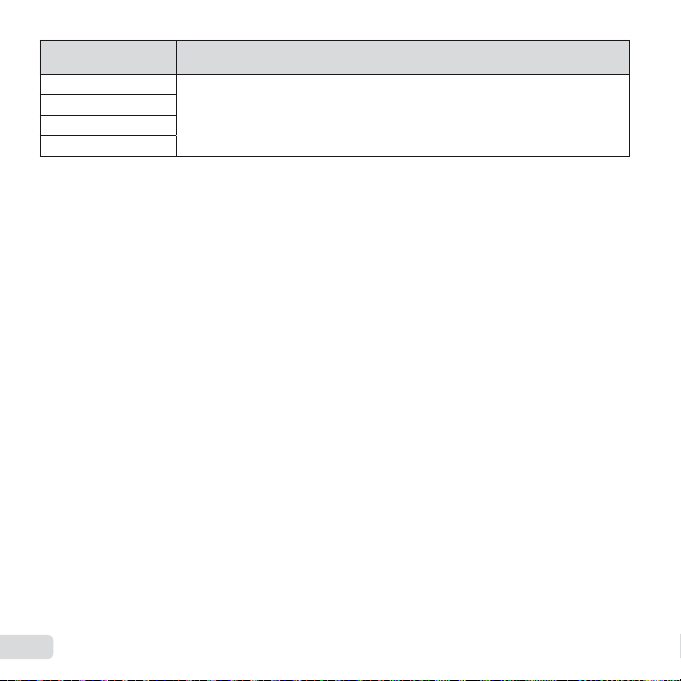
Форматне
Реєстрація балансу білого одним дотиком
співвідношення
4:3
u
16:9
v
3:2
w
1:1
x
● Певні функції не можна настроїти в деяких режимах зйомки. Див. «Список доступних параметрів для
кожного режиму зйомки» (cтор. 73).
● Приклади розміру зображення за форматного
Реєстрація балансу білого одним дотиком
Виберіть [X One Touch 1] або [Y One Touch 2], спрямуйте камеру на аркуш білого паперу чи інший
білий об'єкт і натисніть кнопку m.
● Затвор камери спускається, і реєструється баланс білого. Якщо баланс білого раніше вже був
зареєстрований, до зареєстровані дані оновлюються.
● Вимкнення живлення не призводить до видалення зареєстрованих даних балансу білого.
виконанні цієї процедури освітлення має бути таким же, як і під час фактичної фотозйомки.
● При
● У разі зміни параметрів камери необхідно знову зареєструвати баланс білого.
● Якщо не вдається зареєструвати баланс білого, переконайтеся, що аркуш білого паперу заповнює
екран, і повторіть процедуру.
Настройка відношення розміру по горизонталі до розміру по вертикалі.
Вибір відношення розміру по горизонталі до розміру по вертикалі для зйомки.
співвідношення 4:3.
28
UK
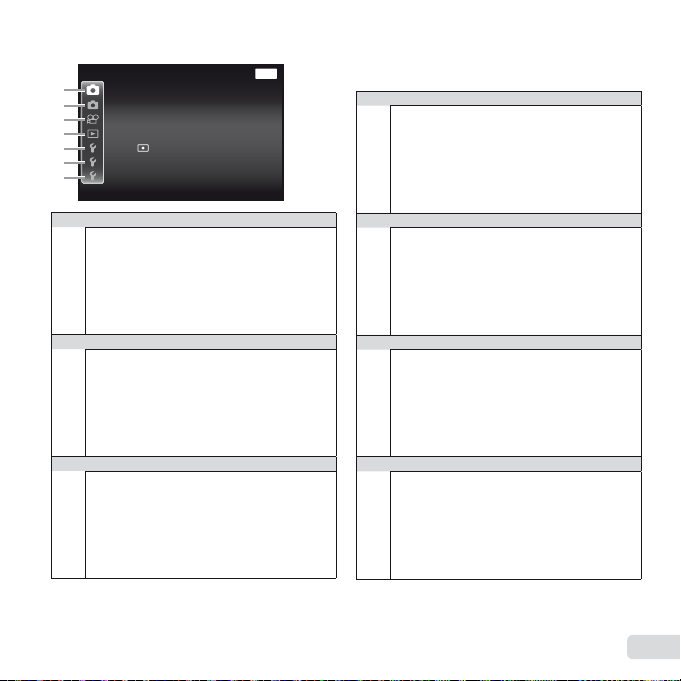
Меню настройки
Меню настройки
Camera Menu 1 Back
ResetReset
9
Compression
0
Shadow Adjust
a
AF Mode
b
c
Digital Zoom
d
e
9 Меню камери 1
Reset
Стиснення
Shadow Adjust
AF Mode
z
ESP/n
Digital Zoom
Image Stabilizer (нерухомі зображення)/
0 Меню камери 2
Accessory Settings
AF Illuminat.
Rec View
Pic Orientation
z
Icon Guide
Date Stamp
Super-Res Zoom
a Меню відео
Розмір зображення
IS Movie Mode
R (запис звуку відео)
Wind Noise Setting
A
Recording Volume
Face/iESP
Normal
Auto
ESPESP/
MENU
Off
OnImage Stabilizer
cтор. 31
cтор. 33
cтор. 37
b Меню відтворення
Slideshow
Edit
Erase
Print Order
q
R (захист)
Upload Order
FlashAir
c Меню настройки 1
Memory Format/Format
Backup
Eye-Fi
Custom Mode Setup
d
USB Connection
q Power On
Sound Settings
d Меню настройки 2
File Name
Pixel Mapping
s (монітор)
Info Off
d
TV Out
Power Save
l (мова)
e Меню настройки 3
X (дата/час)
World Time
Beauty Settings
Tough Settings
d
GPS Settings
cтор. 38
cтор. 43
cтор. 45
cтор. 49
UK
29
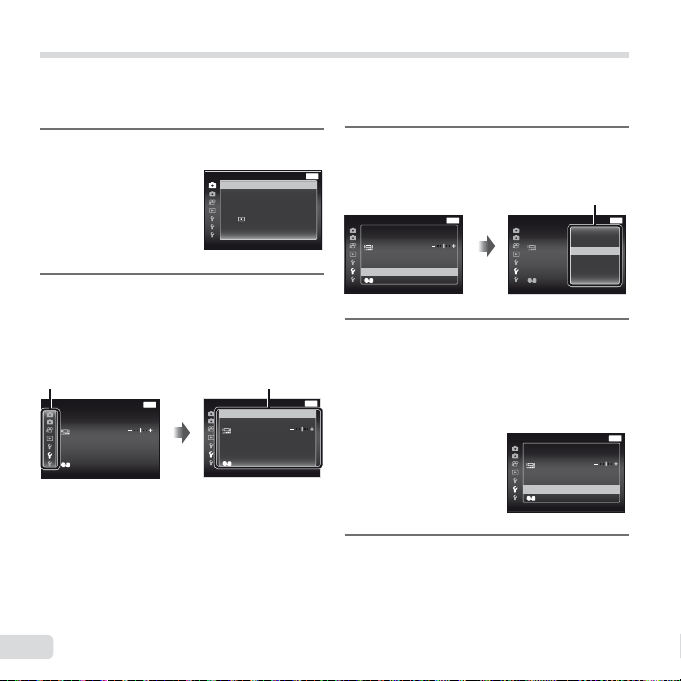
Використання меню настройки
Щоб відобразити меню настройки, натисніть кнопку m під час зйомки або відтворення.
Меню настройки надає доступ до різноманітних параметрів камери, як-от функції зйомки й відтворення,
параметри часу та дати і параметри дисплея.
За допомогою FG виберіть
Normal
10sec
English
MENU
Auto
ESP
Off
OnImage Stabilizer
MENU
Off
3
потрібне вкладене меню 1,
а потім натисніть кнопку A.
English
MENU
10sec
Off
Settings Menu 2 Back
File Name Reset
Pixel Mapping
Info Off
TV Out
Power SavePower Save
За допомогою FG виберіть
4
потрібне вкладене меню 2,
а потім натисніть кнопку A.
● Після вибору параметра дисплей
повернеться до вкладеного меню 1.
● Можуть бути доступні додаткові операції.
Натисніть кнопку m, щоб
5
завершити настроювання.
Вкладене меню 2
Settings Menu 2 Back
File Name
Pixel Mapping
Info Off
TV Out
Power SavePower Save
Settings Menu 2 Back
File Name Reset
Pixel Mapping
Info Off
TV Out
Power SavePower Save
Off
On
10sec
On
English
Натисніть кнопку m.
1
● Відображається меню настройки.
Натисніть H, щоб вибрати
2
Camera Menu 1 Back
ResetReset
Compression
Shadow Adjust
AF Mode
ESP/
Digital Zoom
вкладки сторінок. За допомогою
кнопок FG виберіть
потрібну вкладку сторінки
та натисніть I.
Вкладка сторінки
Settings Menu 2 Back
File Name Reset
Pixel Mapping
Info Off
TV Out
Power SavePower Save
English
MENU
10sec
Off
Вкладене меню 1
Settings Menu 2 Back
File Name Reset
Pixel Mapping
Info Off
TV Out
Power SavePower Save
Face/iESP
MENU
MENU
30
UK
